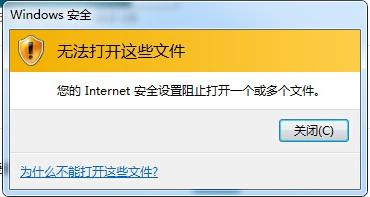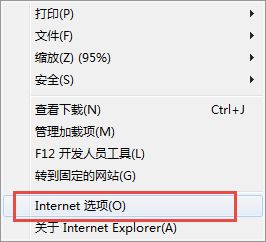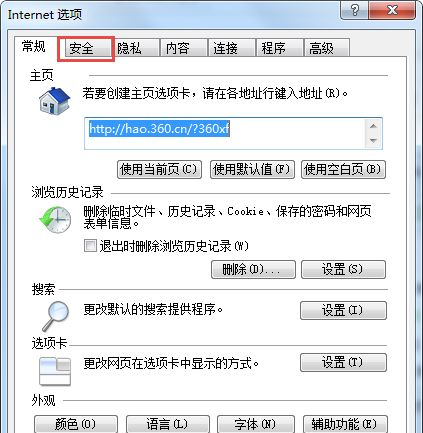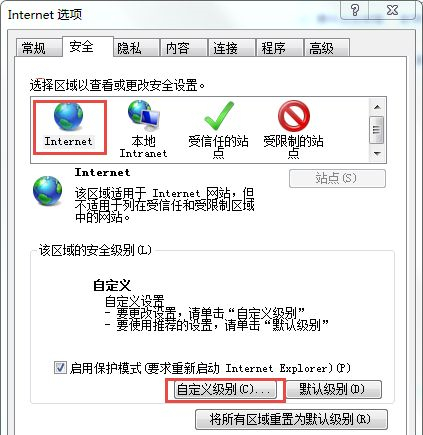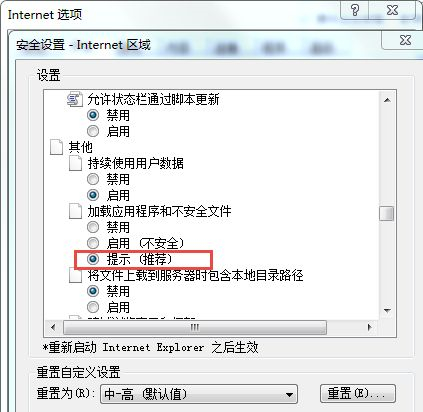首页
Win7提示Internet阻止打开文件怎么办?Win7提示Internet阻止打开文件的解决方法
Win7提示Internet阻止打开文件怎么办?Win7提示Internet阻止打开文件的解决方法
2022-01-10 23:34:18
来源:互联网
作者:admin
不少使用Win7系统的小伙伴在打开一些程序的时候会突然弹出“Internet安全设置阻止打开一个或多个文件”的窗口,那么遇到这种问题应该怎么办呢?下面小编就来教一教大家解决方法吧。
Win7提示Internet阻止打开文件的解决方法
1、打开ie浏览器,点击菜单栏中的“工具”或者是右上角的齿轮图标打开菜单,选择“Internet选项”;
2、然后切换到“安全”选项卡。
3、点击“Internet”,然后点击“自定义级别”按钮;
4、在“安全设置-Internet区域”中将“加载应用程序和不安全文件”设置为“提示(推荐)”,并点击确定。
相关文章
- 安装win7系统磁盘分区必须为?win7系统磁盘如何分区? 01-21
- win7文件夹查看选项在哪?win7文件夹查看选项打开方法 01-19
- win7电脑颜色不正常怎么调?win7电脑颜色不正常调节方法 01-18
- 安装win7后鼠标动不了怎么办? 重装win7后usb全部失灵解决方法 12-20
- 微软win7专业版如何安装?微软win7专业版下载安装教程 12-15
- win7一关机就自动重启?win7关机后自动开机的解决办法 12-14
精品游戏
换一批